注册/编辑自定义纸张类型
除本机中已注册的默认纸张类型外,最多还可以再注册200种自定义纸张类型。
[纸张类型管理设置]屏幕显示
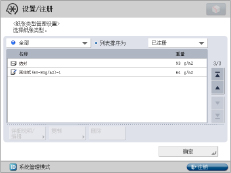
屏幕上显示的图标如下:
 :使用默认设置从[复制]注册的纸张。
:使用默认设置从[复制]注册的纸张。 :使用更改的设置从[复制]注册的纸张。
:使用更改的设置从[复制]注册的纸张。可以从纸张类型选择下拉列表选择要显示的纸张类型。
[全部]:显示所有纸张类型。
[标准类型]:仅显示标准纸张类型。
[自定义类型]:仅显示自定义纸张类型。
|
注释
|
|
仅可以编辑用户注册的纸张类型。
不能更改复印/打印作业当前正在使用的纸张的详细信息。
可以按照“列表排序为”下拉列表中的注册日期([已注册])、名称([名称])或单位重量([单位重量])排序纸张类型列表。
|
1.
按 (设置/注册)。
(设置/注册)。
 (设置/注册)。
(设置/注册)。 2.
按[参数选择]→[纸张设置]→[纸张类型管理设置]。
注册自定义纸张类型:
从列表选择与要注册的纸张类型特性高度相似的纸张类型→按[复制]。
输入名称→按[确定]。
|
注释
|
|
注册自定义纸张类型的设置时,请务必更改其名称。不能更改本机中注册的默认纸张类型的设置。
|
更改自定义纸张类型的名称:
从列表中选择要编辑的纸张类型→按[详细说明/编辑]。
<名称>按[更改]→输入名称→按[确定]。
按[确定]。
更改自定义纸张类型的单位重量:
从列表中选择要编辑的纸张类型→按[详细说明/编辑]。
<单位重量>按[更改]→按[-]或[+]设置纸张重量→按[确定]。
按[确定]。
|
须知
|
|
如果输入与实际纸张重量不同的值,则可能发生卡纸,并且图像质量可能会降低。
|
更改自定义纸张类型的表面光洁度类型:
从列表中选择要编辑的纸张类型→按[详细说明/编辑]。
<表面光洁度>按[更改]→选择表面光洁度类型→按[确定]。
按[确定]。
|
须知
|
|
如果选择与实际纸张表面纹理不同的表面光洁度类型,则可能发生卡纸,并且图像质量可能会降低。
|
更改自定义纸张类型的类型:
从列表中选择要编辑的纸张类型→按[详细说明/编辑]。
<类型>按[更改]→选择纸张类型→按[确定]。
按[确定]。
|
须知
|
|
如果选择与实际纸张类型不同的纸张类型,则可能发生卡纸,并且图像质量可能会降低。
|
更改自定义纸张类型的色彩:
从列表中选择要编辑的纸张类型→按[详细说明/编辑]。
<色彩>按[更改]→选择纸张色彩→按[确定]。
按[确定]。
|
须知
|
|
如果选择与实际纸张色彩不同的色彩,则可能发生卡纸,并且图像质量可能会降低。
|
调整自定义纸张类型的位移纠正:
从列表中选择要编辑的纸张类型→按[详细说明/编辑]。
<调整位移纠正>按[更改]。
按[ ]或[
]或[ ]调整纠正宽度→按[确定]。
]调整纠正宽度→按[确定]。
 ]或[
]或[ ]调整纠正宽度→按[确定]。
]调整纠正宽度→按[确定]。按[确定]。
删除自定义纸张类型:
选择要删除的纸张类型→按[删除]。
按[是]。
|
注释
|
|
仅可以删除用户注册的纸张类型。
|
3.
按[确定]。